AutoCAD 2007
Če se priklikamo na www.autodesk.com in izberemo products, bomo opazili, da so bili pri Autodesku čez zimo zelo dejavni, saj je skoraj pri vsakem izdelku, ki ga oglašujejo, rdeč napis "new release" (nova različica). Seveda je med izdelki tudi AutoCAD, Autodeskov paradni konj, ki je hkrati tudi osnova, ki jo Autodeskovi inženirji nadgradijo v druge izdelke, kot so Autodesk Map3D, Autodesk Inventor ipd.
Moto, ki so ga pri Autodesku napisali novemu programu AutoCAD 2007 na pot, je "Design, visualize, document, share" ali "Oblikuj, prikaži, dokumentiraj in deli z drugimi". Pravzaprav gre pri novem AutoCADu za risanje v treh razsežnostih ali, kot smo slišali na eni od predstavitev novega programa, "Končno nekaj za arhitekte!".
Oblikuj
Prvi znak, da je Autocad bolj prijazen do trirazsežnega oblikovanja, uporabnika pozdravi že ob zagonu programa, ko se mora odločiti med ponujenima delovnima okoljema, med trirazsežnim in klasičnim, kot smo ga poznali doslej. Trirazsežno delovno okolje je v osnovni nastavitvi ravnina sive barve z belo koordinatno mrežo, ki rabi uporabniku za boljšo orientacijo in je zasukana za 45 stopinj po osi x in z. Prikaz je lahko aksonometričen ali perspektiven, odvisno od nastavitev. Ker je bil namen čim bolj olajšati ustvarjanje v treh razsežnostih, je v Avtocad dodana nova paleta, ki so jo poimenovali "dashboard". Temu bi lahko rekli kar krmilna plošča, saj združuje vse ukaze, potrebne za trirazsežno oblikovanje. Na njej najdemo ukaze za risanje osnovnih ploskovnih geometrijskih likov, prostorskih geometrijskih teles, ukaze za premikanje po prostoru, za postavljanje osvetlitve, določanje materialov, senčenje in na koncu še orodja za izdelavo različnega videza risbe. Zadnji sklop ukazov bodo s pridom uporabili prav arhitekti, saj lahko z njimi računalniško risbo spremenimo v skoraj pravo arhitekturno skico.
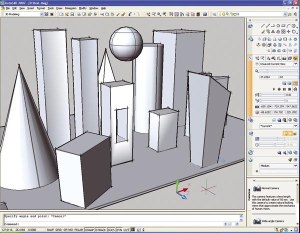
Novo trirazsežno delovno okolje
Novo okolje ponuja pomoč uporabniku tudi med samim risanjem. Če želi uporabnik narisati, denimo, kvader, se med risanjem osnovne ploskve in dodajanjem višine sproti izrisuje končna oblika telesa. Vrednosti stranic je seveda mogoče vnesti tudi s pomočjo dinamičnega vnosa vrednosti tik ob kazalcu, kar je omogočala že prejšnja različica Autocada. Naslednja zelo pričakovana novost posega na področje uporabniško določljivih koordinatnih sistemov. Če je v prejšnjih različicah uporabnik želel narisati na steno okno, je moral risbo iz tlorisnega pogleda najprej prestaviti v narisni ali stranski pogled, tega pa je nato spremenil v uporabniški pogled. Zdaj je dovolj, da se v prostorskem pogledu s kazalcem približamo steni, program steno označi in s tem pokaže uporabniku, da je spremenil koordinatni sistem. Uporabnik lahko nariše geometrijsko telo v novem uporabniškem koordinatnem sistemu, torej v prostorskem pogledu. Okno prebode steno in to si lahko ogledamo tudi v tlorisu ali narisu, če želimo.
Že pri prejšnji različici smo spoznali, da je dinamični vnos odlično orodje za hitrejše risanje. Dinamičnemu vnosu so zdaj dodane še nove možnosti na področju trirazsežnega modeliranja. Kot prvo velja omeniti izpisovanje vrednosti osi z, če predmet premikamo po tej osi. Vnos prostorskih geometrijskih teles je zelo podoben vnosu že znanih ploskovnih geometrijskih likov. Postopek za izdelavo kvadra je enak postopku izdelave pravokotnika, ki mu na koncu dodamo še višino oz. vrednost koordinate z. Tudi oprijemke so dobile dodatne možnosti. Zdaj lahko podobno kot dinamične bloke tudi prostorska geometrijska telesa spreminjamo ob pomoči oprijemk. Nova možnost je spreminjanje višine teles in spreminjanje delov teles, iz katerih je telo sestavljeno (npr. ploskev, robov, oglišč), ali celo drugih teles, če je telo sestavljeno iz več teles. Tu s tipko CTRL izbiramo med deli telesa. Ko dele izberemo, jih lahko premikamo prosto po prostoru in s tem telo tudi deformiramo. Dele telesa je možno izbrati tudi pri ukazih Move, Rotate, Scale in Erase. Na paleti med orodji za izdelavo trirazsežnih modelov sta na voljo še dva ukaza, ki omogočata lažje premikanje modelov po prostoru. To sta 3DMove in 3DRotate. Pri obeh se prikaže posebna trirazsežna ikona, ki omogoča lažje premikanje ali vrtenje telesa v prostoru. Ikona za premikanje pa se prikaže tudi pri uporabi oprijemk. Lastnosti obeh so, da lahko želeno smer premikanja ali vrtenja zaklenemo s klikom po smeri in tako telo premaknemo ali zavrtimo samo po izbrani eni ali dveh oseh.
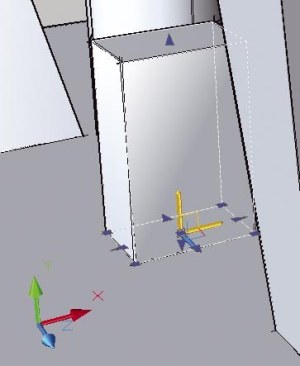
Orodje 3DMove
Ker je program namenjen modeliranju prostorskih teles, je novih tudi nekaj ukazov za ustvarjanje takih teles. Novi ukaz PYRAMID omogoča izdelavo piramide, dovoli pa vnos števila stranic, dolžino stranice ali radij včrtanega ali občrtanega kroga spodnjega in zgornjega dela ter višino. Tudi ukaz HELIX, ki izdela prostorsko vijačnico, je nov. Ta bo velikokrat prišel prav, saj je veliko teles, ki so sestavljena iz vijačnic (tobogani, vijaki, vzmeti, ipd.). POLYSOLID omogoča izdelavo polne trirazsežne lomljene črte, ki ji lahko določimo višino in debelino, pri risanju pa upošteva zakonitosti dvorazsežne lomljene črte. Ukazom omogoča pretvorbo dvorazsežnih lomljenih črt, pa tudi navadnih črt in lokov v trirazsežna telesa. Ukaza, kot sta EXTRUDE in REVOLVE, zdaj omogočata izdelavo polnih teles, če za izdelavo uporabimo zaprto ploskev. Če uporabimo lomljeno črto, pa dobimo namesto polnega telesa trirazsežno površino. V dodatno pomoč pri izdelavi teles sta dodana še dva ukaza SWEEP in LOFT. Sweep omogoča, da izrisani profil razvlečemo po začrtani poti, ki jo predstavlja lomljena črta, lok in celo trirazsežna vijačnica, in naredimo prostorsko telo. Pri tem velja enako pravilo kot pri zgornjih dveh ukazih o uporabi zaprtih in odprtih ploskev. Pri zaprtih je izdelek telo, pri odprtih trirazsežna površina. Lep zgled za ta ukaz bi bila izdelava vzmeti. Potrebujemo krog kot profil in trirazsežno vijačnico kot pot, ukaz sweep in vzmet je narejena. Loft je zelo podoben ukazu Sweep, le da je lahko med potjo vlečenja več različnih profilov, ki vplivajo na končno obliko telesa. Seveda je možno uporabljati še vse stare ukaze za delo s trirazsežnimi površinami. Tako dobljene umetnine z lahkoto pretvorimo v telesa, če uporabimo ukaz THICKEN, ki da površinam debelino in jih tako pretvori v prava trirazsežna telesa. Izboljšan je tudi ukaz SLICE, ki se uporablja za razrez teles. Zdaj lahko telesa razrežemo tudi s trirazsežno površino. Še dva ukaza bosta dobrodošla, to sta CONVTOSURFACE in CONVTOSOLID, ki omogočata pretvorbo določenih teles v površine in nasprotno. Zadnji novi ukaz, XEDGES, pa omogoča, da iz teles izluščimo robove, ki jih lahko uporabimo za izdelavo tlorisov, narisov in stranskih risov.
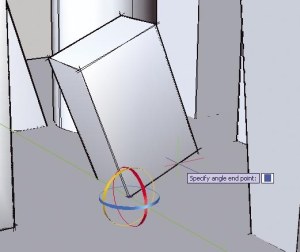
Orodje 3DRotate
Prikaži
Prikazovanje trirazsežnega prostora je bilo doslej ne preveč prijazno do uporabnika AutoCada. Do uvedbe 3Dorbite je bilo treba najprej določiti poglede s pomočjo podajanja vrednosti koordinat x, y in z, program pa je nato izrisal pogled. Z uvedbo 3DOrbite, orodja, ki je uporabniku omogočil premikanje trirazsežnega prostora v vse smeri, je bilo to opravilo že veliko lažje, vendar je uporabnik še vedno kaj hitro obrnil izdelek tako, kot ni želel, ponavadi z glavo navzdol. Zdaj novo orodje onemogoča tako obračanje, ki pa ga še vedno lahko dobimo, če pri tem držimo tipko shift. Poleg 3DOrbite je pogled na prostor mogoč tudi z orodjem 3DSWIVEL, ki se obnaša podobno, kot če bi gledali skozi objektiv kamere, ki se giblje na stojalu. Postavljanje same kamere in določanje njene smeri proti objektom v prostoru je otročje lahko. Kamera je zdaj telo v trirazsežnem prostoru in jo lahko prikažemo ali skrijemo. Ker je telo, jo lahko podobno kot druga telesa premikamo po prostoru, povečujemo ali zmanjšujemo zorni kot in oddaljenost od tarče, pa tudi sam položaj kamere. Ob tem je lahko vedno na zaslonu okno, v katerem se izrisuje trenutni pogled skozi objektiv kamere. Za prikaz izdelka sta na voljo še dve orodji, 3DWalk in 3DFly, ki omogočata izdelavo animacije sprehoda ali preleta skozi izdelani model. Ukaza omogočata prosto pot domišljiji in ju je zelo preprosto uporabljati, predvsem pa sta veliko bolj uporabna kot v prejšnjih različicah programa.
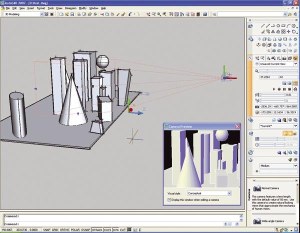
Postavitev kamere v prostoru
Izdelava realističnega senčenja je ena izmed možnosti prikaza projekta, ki da uporabniku najboljši občutek, kako bo ta videti, ko ne bo več samo v računalniku ali na papirju. Postavljanje luči je tudi zaradi novih palet lažje kot v prejšnjih različicah. Reflektorske luči so telesa in jih lahko podobno kot prej omenjeno kamero premikamo, spreminjamo kot osvetlitve in velikost snopa kar s pomočjo oprijemalk. Točkovnim lučem pa lahko spreminjamo le položaj v prostoru. Omogočena je tudi nastavitev geografskega položaja in dneva v letu, kar daje možnost izdelave realistične osenčenosti. To bo prišlo prav urbanistom in arhitektom. K realističnemu prikazu spada tudi dodajanje materialov na objekte. V ta namen je dodana paleta materialov, ki jih lahko preprosto apliciramo na telesa. Material primemo z miško in ga odložimo na telo. Povejmo še to, da so z nastavitvami v paleti Visual Style vse nastavitve luči in senc takoj vidne na zaslonu. Paleta Visual Style je novost, ki omogoča še hitro spreminjanje grafičnega prikaza narisanega. To dosežemo s spreminjanjem lastnosti robov. Z njihovim spreminjanjem dosežemo vtis arhitekturne skice, ozadja, senc, ki jih mečejo telesa, in ploskev. Nastavitve lahko shranimo in jih pozneje znova uporabimo.
Dokumentiraj
Na koncu je treba izdelano še izrisati. Pri trirazsežnih modelih je velikokrat treba prikazati prereze in standardno risbo, tloris, naris in stranski ris. Za izdelavo prerezov je na voljo orodje Section Plane. Pravzaprav je to ravnina, ki seka model in jo je mogoče z oprijemalkami po želji premikati po prostoru, hkrati pa lahko določimo tudi vidnost odrezanega dela. Za prikaz prereza lahko z orodjem naredimo dvo- ali tridimenzionalni prikaz prereza. Lahko ga izvozimo v novo datoteko ali pa v obliki bloka priložimo k risbi.
Flatshot je nov ukaz, s katerim naredimo dvorazsežne poglede na risbo. Prej moramo le izdelati pogled, ki ga želimo spremeniti v dvorazsežnega, določiti, kako naj se prikažejo skrite črte, in narejeni pogled izvoziti v novo risbo ali ga kot blok vključiti v staro.
Deli z drugimi
Datoteke DWF so Autocadov odgovor na datoteke PDF. Namenjene so pregledovanju Autocadovih datotek brez uporabe programa Autocad. Dovolj je, da v svoj računalnik namestite pregledovalnik DWF, ki je seveda brezplačen. Z njim lahko pregledujete datoteke DWF, ki so bile izdelane z Autocadom. Ukaz PUBLISH omogoči izdelavo take datoteke, ki ima lahko dvorazsežne ali trirazsežne elemente, ukaz EXPORT pa datoteko s samo trirazsežnimi elementi. Vendar ima Autocad tudi gonilnik za izdelavo datotek PDF, a z njimi lahko izdelamo le dvodimenzionalne prikaze.
Za konec
Autodesk se je končno odločil in se lotil tretje razsežnosti in moramo priznati, da precej uspešno. Prostorsko modeliranje je bilo v prejšnjih različicah precej bolj zapleteno in uporabnik je moral imeti kar precej znanja o modeliranju, da ga je obvladal. Z novo različico je izdelava prostorskih modelov prava pesem. To pa je nekaj, kar so uporabniki še kako potrebovali.
Autodesk AutoCAD 2007
Kaj: Program za računalniško podprto načrtovanje.
Operacijski sistemi:.Windows 2000, XP.
Izdeluje: Autodesk, www.autodesk.com.
Distributer: Avtera, www.avtera.si.
Cena: 1.074.000 tolarjev.
Za: 3D modeliranje, postavljanje kamere in osvetlitve.
Proti: Cena.







